Как да свържете смартфон към Wi-Fi мрежа

- 2682
- 90
- Ms. Jaime Wolff
Въведение
Интернет се счита за достъпен, ако може да се използва, без да се разглежда скоростта и обема на изтеглената информация. 3G Интернет едва ли може да се счита за напълно достъпен, тъй като не винаги е бърз и често много скъп. Wi-Fi просто е в състояние да коригира тази ситуация. Предлага се на много обществени места, рутерите са в почти всяка къща. Просто трябва компетентно да конфигурирате всичко.

Свързването на Wi-Fi по телефона може да изглежда прост въпрос, но не и за начинаещи, които все още не са запознати с Android или iOS. Те са адресирани до тях тази инструкция.
Включване на Wi-Fi на Android
За да конфигурирате безжичния интернет, първо трябва да стартирате Wi-Fi модула. Това става чрез натискане на иконата за безжична връзка в панела за известия в реда на състоянието. Поставете пръста си надолу по екрана отгоре надолу, изберете иконата в десния ъгъл, сред подчертаните икони, намерете иконата Wi-Fi и го натиснете върху него.
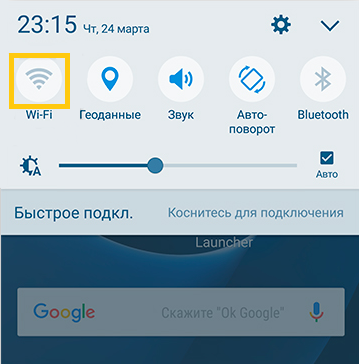
Ако по някаква причина не можете да използвате тази схема, включете достъпа в менюто Настройки. Отидете на настройките → Безжични мрежи → Wi-Fi → Включете.
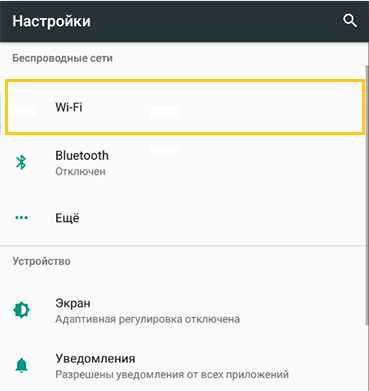
След това изберете мрежата, към която отивате да се свържете. Когато използвате реда на състоянието, щракнете върху иконата за връзка за няколко секунди, след което ще видите списък с налични връзки. Ако е криптиран, получете парола за достъп. Ако ще го използвате редовно, отбележете точката „Запомнете“.
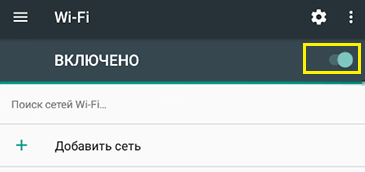
Ако сте включили достъп през менюто Настройки, срещу плъзгача за включване, въведете менюто Wi-Fi, след което ще се показват възможни връзки. Извършват описаните по -горе операции.
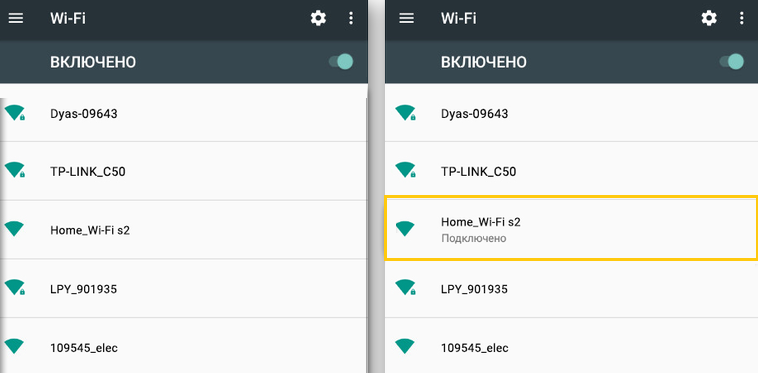
Извършете тези стъпки, за да конфигурирате телефонната връзка към новата мрежа. Когато останете в зоната на покритие на запомнената връзка, устройството ще може да ви свърже автоматично.
Ако използвате Wi-Fi главно у дома, можете да установите интернет директно чрез рутера. Във всеки от тях има бутон за безопасна комуникация на WPS, който ви позволява да свържете всяко устройство чрез криптиран сигнал. За да използвате тази функция, имате нужда от:
- Отидете на настройките → проводници → Wi-Fi, щракнете върху иконата под формата на две стрелки на пръстена.
- Системата ще предложи да кликнете върху бутона за рутер WPS. Следвайте това изискване.
- След известно време връзката ще бъде установена.
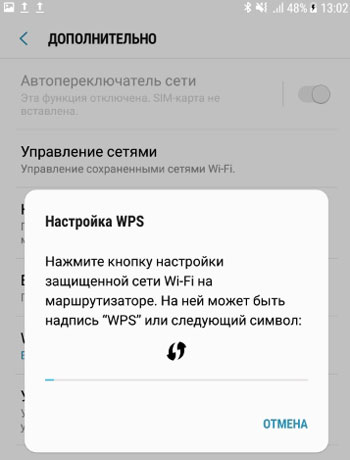
Този метод е подходящ само у дома, защото не е нужно да въвеждате парола всеки път. Разбира се, няма да го използвате в кафене или магазин.
Wi-Fi връзка с iOS
IOS връзката всъщност не се различава от Android. За да свържете телефона си към Wi-Fi, отидете на настройките → Wi-Fi, активирайте плъзгача. След това изберете желаната мрежа от списъка, въведете, ако е необходимо, парола и - добре дошли в Интернет. Поставянето на Wi-Fi на iOS е абсолютно не е трудно.
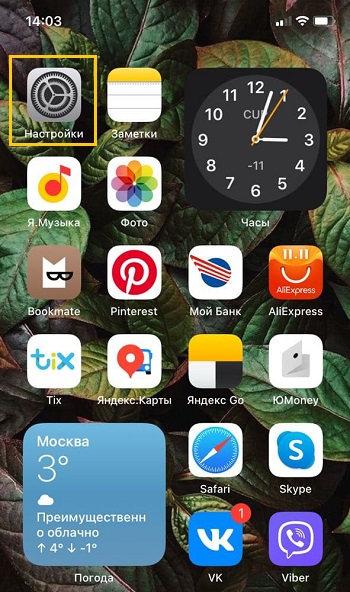
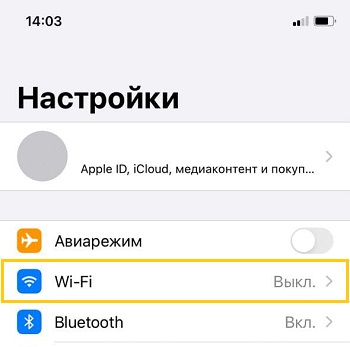
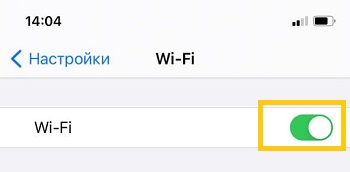
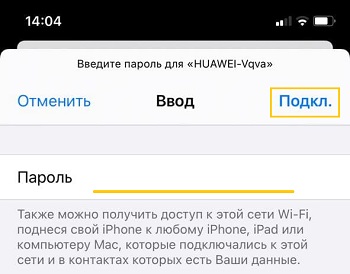
Започвайки с iOS 7, бързо свържете устройството към безжична връзка през контролния център. Поставете пръста си на екрана отдолу нагоре, щракнете върху иконата Wi-Fi, изберете правилната връзка от наличната в списъка, въведете кода за достъп и свържете.
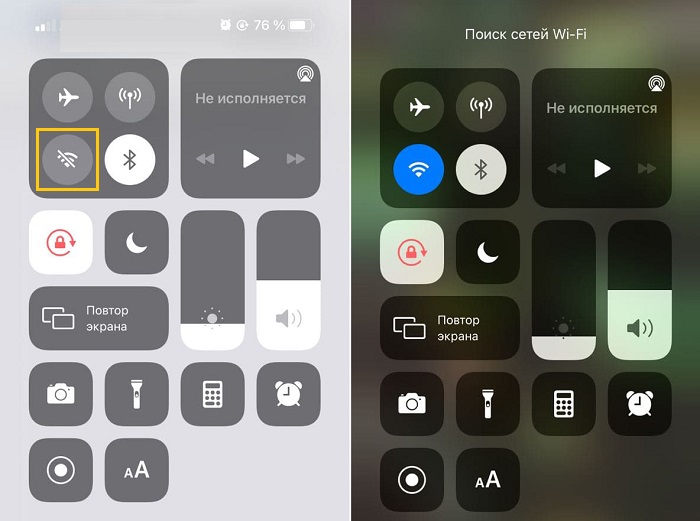
В бъдеще телефонът ще се свърже със себе си с избраната мрежа, попадайки в зоната на покритието си. Ако не искате това, щракнете върху връзката и изберете „Забравете тази мрежа“. В допълнение, можете ръчно да коригирате критерии като IP адреси, DNS и маска за подмрежа. За да направите това, в раздела Свойства "Статика."Въведете необходимите данни.
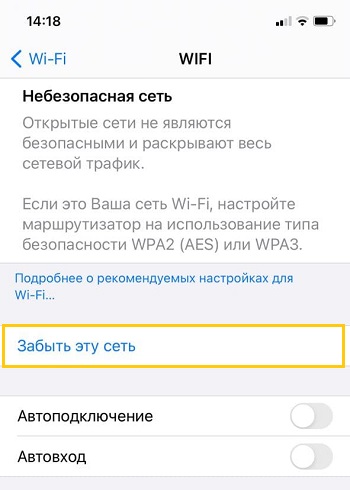
Ако изведнъж нещо не работи
В този случай не трябва да обвинявате никого. Често е достатъчно да рестартирате рутера и връзката ще работи правилно. Освен това няма да навреди да контролирате настройките на вашия телефон, въведохте ли нещо по погрешка.

Заключение
Всички потребители периодично се сблъскват с проблема с свързването на телефона с Wi-Fi. Надяваме се, че след като прочетете това ръководство, няма да ви останат такива въпроси.
Използвате ли wi-fi по телефона? Имате ли проблеми с това? Очакваме вашите отговори в коментарите.
- « Говорителят не работи на iPhone какви са причините и какво да прави
- Изключване на тъчпада на лаптопите »

